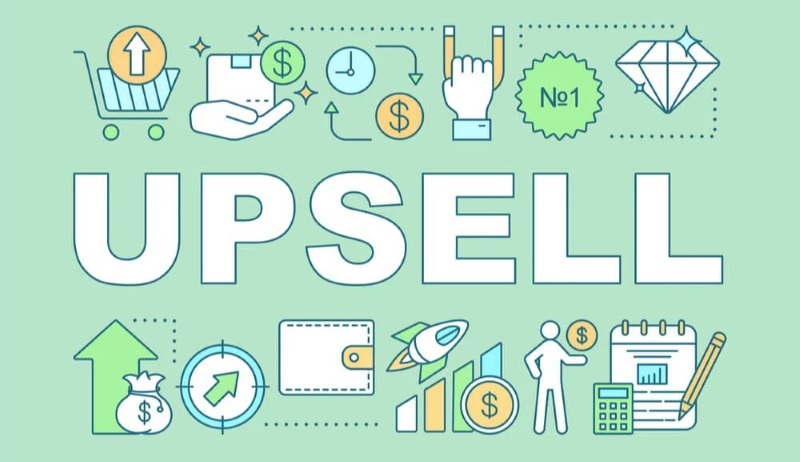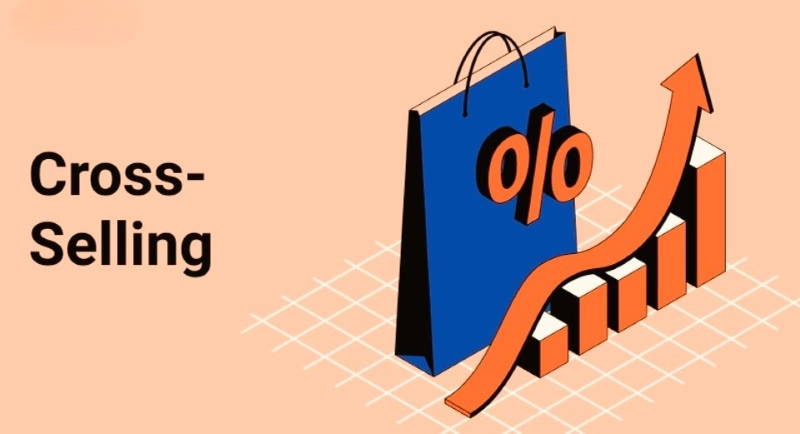Để khắc phục được lỗi không thể kết nối với wifi, các bạn sẽ cần tiến hành một số các thao tác sau đây: kiểm tra lại dây cáp, nguồn điện, khởi động lại router, làm mới kết nối mạng…

Có thể nói, wifi là một trong những thứ không thể thiếu đối với cuộc sống hiện nay. Không chỉ phục vụ cho nhu cầu vui chơi, giải trí của từng cá nhân, wifi còn đóng góp rất nhiều cho việc sản xuất, kinh doanh của các công ty, doanh nghiệp. Tuy nhiên có những khi điện thoại, máy tính của bạn không thể kết nối với wifi, những lúc đó các bạn cần phải làm gì để khắc phục được lỗi này?
Kiểm tra lại dây cáp, nguồn điện: Những khi wifi của bạn vẫn vào điện nhưng không báo đèn trên router thì các bạn sẽ không thể kết nối với wifi. Để khắc phục được tình trạng này, các bạn cần phải kiểm tra lại dây nguồn thiết bị, kiểm tra lại dây cáp kết nối với router xem mọi thứ có nguyên vẹn hoặc có bị đứt hay không. Nếu tất cả vẫn bình thường nhưng bạn lại không thể kết nối được với wifi thì có thể là do tín hiệu kém hoặc do nguyên nhân khác. Lúc này các bạn có thể liên hệ với nhà cung cấp mạng để báo lỗi và được hỗ trợ sửa chữa.
Khởi động lại router: Trong trường hợp máy tính của bạn kết nối được với wifi nhưng điện thoại thì lại không hoặc ngược lại điện thoại kết nối được còn máy tính thì không, những lúc này các bạn có thể khởi động lại thiết bị không kết nối được với wifi. Nếu như không được các bạn sẽ khởi động lại router wifi. Đầu tiên, các bạn sẽ tắt nguồn router và để khoảng 30 giây, sau đó bật trở lại và tiến hành kết nối.
Làm mới kết nối mạng: Nếu như không phải do router wifi mà là do thiết bị công nghệ của bạn không thể kết nối được với wifi thì các bạn cần phải thực hiện các thao tác làm mới kết nối mạng. Tùy thuộc vào hệ điều hành của điện thoại, máy tính các bạn sẽ thực hiện làm mới kết nối mạng theo những thao tác khác nhau.
• Với hệ điều hành Windows: Các bạn hãy nhấn phải chuột vào biểu tượng mạng và chọn Open Network and Sharing Center > Change adapter settings, chọn kết nối đang gặp sự cố (Ethernet hoặc Wi-Fi), sau đó kích vào mục Diagnose this connection ở thanh menu bên trên, nhấn Apply để hoàn tất.
• Với hệ điều hành Android: Các bạn cần cài đặt ứng dụng WiFi Doctor cho smartphone. Sau khi tải phần mềm về máy, các bạn sẽ chạm vào nút Fix và chờ một lát để quá trình này hoàn tất.
• Với hệ điều hành iOS: Với iOS, các bạn sẽ vào Settings > WiFi, nhấp vào tên mạng đang gặp sự cố và chọn Forget this network, sau đó tiến hành kết nối lại. Nếu vẫn không được, các bạn hãy thử khởi động lại iPhone, sau đó truy cập vào Settings > General > Reset > Reset All Settings.